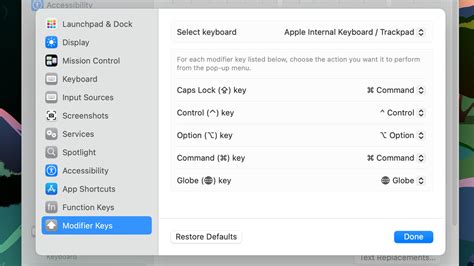
Yeni ve şık bir klavyesi olan bir Mac kullanıcısı olduğunuzu varsayalım, ancak bu klavye Windows düzenine sahip. Veya aynı klavyeyi hem Windows hem de Mac makinelerinde kullanmak istiyorsunuz. Veya belirli bir düzene alıştınız ve şimdi kas hafızanız tamamen yanlış.
Mac’ler ve Windows PC’ler arasındaki en büyük fark, alt sıradaki değiştirici tuşlardır. Windows bilgisayarlarda Ctrl, Win ve Alt bulunurken, Mac’lerde Control, Option ve Command bulunur. macOS, Alt’ı otomatik olarak Option’a ve Win’i Command’a eşler. Ancak Windows, Mac’lerin Komut tuşunu kullandığı kısayolların çoğu için Kontrol tuşunu kullanır; bu, bir bilgisayarda serçe parmağınızı ve diğerinde işaret parmağınızı kullanarak kopyalamayı / yapıştırmayı hatırlamanız gerektiği anlamına gelir. Bunu kim istiyor?
Beyninizi yeniden yapılandırmayı deneyebilirsiniz – ve nöroplastisite için söylenecek bir şey var – veya değiştiricilerin parmaklarınızın olmasını istediği yerde olması için klavyenizi yeniden eşleyebilirsiniz.
Süslü bir mekanik klavyeniz varsa, yazılımla birlikte gelebilir. anahtarları donanım düzeyinde yeniden eşleştirmenize izin verin. Ya da klavyenizde değiştirici konumları değiştiren bir Mac / Windows anahtarı olabilir. Ancak birkaç ücretsiz macOS aracıyla MacBook’unuzdaki klavye de dahil olmak üzere herhangi bir klavyeyi yeniden eşleştirebilirsiniz.
macOS Ventura veya Monterey’de değiştirici tuşlar nasıl yeniden eşlenir
Değiştirici tuşları parmaklarınızın olmasını beklediğiniz yere koymak istiyorsanız, bunu macOS’ta yapabilirsiniz.
macOS Ventura kullanıyorsanız:
macOS Monterey kullanıyorsanız:
Burada Caps Lock, Control, Option, Command ve Function (veya Globe) tuşlarının yerlerini değiştirebilirsiniz. MacBook’umun yerleşik klavyesinde, Command tuşunu Caps Lock’un genellikle gittiği yere koymak için kullanıyorum, çünkü diğer klavyelerimde oraya koyuyorum. Harici klavyemde, donanım yazılımında Caps Lock’u Control olarak değiştirdim, bu nedenle Control ve Command’ı değiştirmek için bu aracı kullanıyorum, bu da Command’ı o klavyedeki Caps Lock tuşuna da yerleştiriyor.
Evet, bu garip. Ama ana satırdaki dev bir anahtarı Caps Lock’a adamak kadar garip değil.
Karabiner Elements kullanarak klavyenizin tamamını macOS’ta yeniden eşleyin
Daha karmaşık değişiklikler yapmak veya diğer anahtarları yeniden eşleştirmek için, adı verilen ücretsiz bir program kullanabilirsiniz. Karabina Elemanları. Karabiner, herhangi bir tuşa hemen hemen her tuş kodunu atayabilir ve daha karmaşık değişiklikler gerçekleştirebilir. MacBook’umun dahili klavyesindeki Backspace ve ters eğik çizgi tuşlarını harici klavyemle eşleştirmek ve harici klavyemde Command and Control’ü değiştirmek için kullanıyorum yerleşik araç yerine klavye.
Yine de Karabiner, kilit konumları değiştirmekten çok daha fazlasını yapabilir. İşlev tuşlarının işlevlerini değiştirebilir, belirli programları başlatmak için kısayol tuşları atayabilir veya tek tuşla birden fazla tuş kodu gönderebilirsiniz – örneğin, Caps Lock’u Cmd + Control + Option + Shift’e çevirebilirsiniz. Tuşlara dokunulduğunda ve basılı tutulduğunda başka bir şey yapmasını sağlayabilir, fare imlecini kontrol etmek için klavyeyi kullanabilir ve daha fazlasını yapabilirsiniz. Ve farklı klavyelere farklı davranışlar atayabilirsiniz.
Karabiner kullanarak karmaşık değişikliklerle uğraşmanın en kolay yolu, diğer kullanıcıların gönderdiği birkaç tanesini indirin. Bir JSON dosyasına kendi dosyanızı da yazabilirsiniz, ancak bu, bu makalenin kapsamı dışındadır. Eşit web GUI’si kolaylaştırmak için inşa edilmiş, tam olarak yeni başlayanlar için uygun değil.
Bir uyarı: çift daldırma yapmadığınızdan emin olun. Her iki macOS’ta da aynı takası kurduğumu fark edene kadar Komuta ve Kontrol tuşlarımın neden değiştirilmediğini anlayamadım. Ve Karabina Elemanları. İle Mitch Hedberg’i başka kelimelerle ifade et: Bir haritayı yeniden eşledim; normale dönmüştü.
Karabiner Elements’in yüzeyini zar zor kendim çizdim. Benim tercihim hala yukarıdakilerin tümünü donanım yazılımında yapabileceğiniz klavyeler olsa da, Karabiner herhangi bir eski klavyede çalışır ve bu yüzden harikadır.
genel-2